- Автор Abigail Brown [email protected].
- Public 2023-12-17 06:53.
- Соңғы өзгертілген 2025-01-24 12:15.
Не білу керек
- Үстіңгі құралдар тақтасында Стикерлер таңдаңыз. Стикерді таңдап, оны кенепке салыңыз. Стикер өлшемін өзгертіп, орнын өзгертіңіз, содан кейін Stamp белгішесін таңдаңыз.
-
Үстіңгі құралдар тақтасында Мәтін таңдаңыз, содан кейін мәтін жолағын ашу үшін кенептің кез келген жерін басып, сүйреңіз. Өзгерістерді сақтау үшін өрістің сыртын басыңыз.
Paint 3D өнер туындыңызға бірнеше стикерлер ұсынады. Бірнеше түзетулер арқылы қызықты пішіндерді, стикерлерді және текстураларды кенепте немесе үлгіде бірден көрсету үшін штамптауға болады.
Paint 3D құрамындағы мәтін құралын да пайдалану оңай. Қалың қараңғы немесе астын сызу, түсті өзгерту немесе үлкен немесе кіші мәтін жасау сияқты барлық стандартты мәтін теңшелімдерін жасауға болады, сонымен қатар Paint 3D кескіннен шығатын немесе тіпті 3D нысанына тікелей отырғызуға болатын 3D мәтінді жасайды.
Paint 3D стикерлері
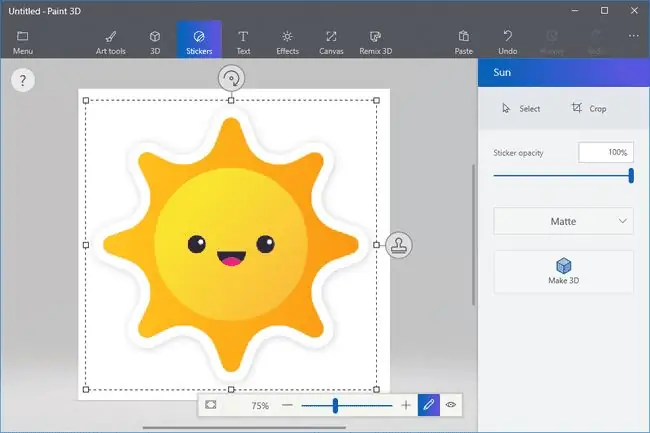
Paint 3D стикерлері жоғарғы жағындағы Стикерлер мәзірінің астында орналасқан. Бұл мәзірді таңдау бағдарламаның оң жағындағы жаңа мәзірді көрсетеді.
Paint 3D стикерлері сызықтар, қисық сызықтар, шаршылар және жұлдыздар сияқты пішіндер түрінде келеді; бұлт, бұрылыс, кемпірқосақ және бет ерекшеліктері сияқты дәстүрлі стикерлер; және беттік текстуралар. Сондай-ақ суреттен өз стикерлеріңізді жасауға болады.
Стикерлер 2D кенепте де, 3D үлгілерінде де жұмыс істейді және процесс екеуі үшін де бірдей.
Сол санаттардың кез келгеніндегі стикерді басыңыз немесе түртіңіз, содан кейін жоғарыдағы суретте көрсетілгендей таңдау жолағына кіру үшін оны кенепке тікелей сызыңыз.
Осы жерден стикердің өлшемін өзгертіп, орнын өзгертіңіз, бірақ қораптың оң жағындағы Стамп түймешігін таңдамайынша ол аяқталмайды.
Егер штамптау алдында 3D жасау түймешігін бассаңыз немесе түртсеңіз, пішін, стикер немесе текстура 2D кенепке жабыспайды, керісінше оның орнынан қалқып шығады. басқа 3D нысандары.
Paint 3D мәтіні
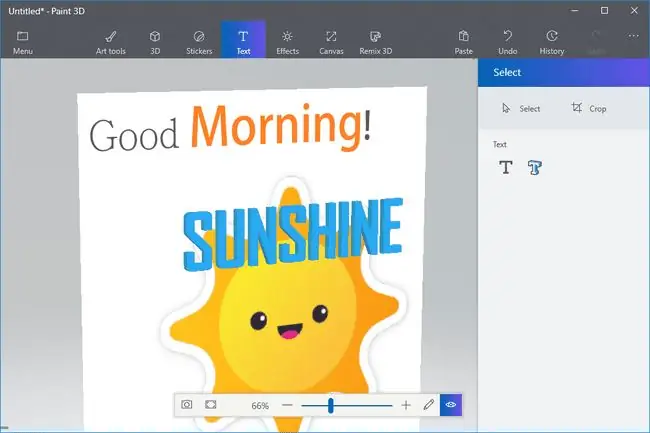
Үстіңгі мәзірдегі Мәтін белгішесі арқылы қол жеткізілетін мәтін құралы Paint 3D бағдарламасында 2D және 3D мәтінін жасауға болады.
Мәтін құралдарының бірін таңдағаннан кейін, жазуға болатын мәтін жолағын ашу үшін кенептің кез келген жерін басып, сүйреңіз. Оң жақтағы мәтін опциялары мәтін түрін, өлшемін, түсін, теңестіруді өзгертуге мүмкіндік береді. қорап және т.б..
2D мәтін құралы сонымен қатар мәтіннің артына түс қосу үшін фондық бояу түсін қосуға мүмкіндік береді.
Мәтінді айналдыру үшін таңдау жолағын пайдаланыңыз және мәтін қай жерде өтетінін реттеу үшін жолақтың өлшемі мен орнын реттеңіз. 3D мәтінін пайдалансаңыз, оны басқа 3D нысандарының артында немесе алдында сияқты 3D етіп орналастыруға болады.
2D және 3D мәтіні бар өзгертулерді сақтау үшін таңдау жолағының сыртын басыңыз.
Мәтіннің өлшемін, түрін, стилін және түсін әр таңба негізінде өңдеуге болады. Бұл таңдауды өзгерту үшін сөздің бір бөлігін бөлектеуге болатынын білдіреді.
Егер жобаңызды нөлден бастап, жаңадан жасап жатсаңыз, Microsoft Paint 3D бағдарламасында 3D сызбасын жасау жолын қараңыз. Әйтпесе, жергілікті 3D және 2D кескіндерін ашу немесе Remix 3D жүйесінен үлгілерді жүктеп алу туралы қосымша ақпаратты 3D үлгілерін кірістіру және бояу нұсқаулығынан қараңыз.






